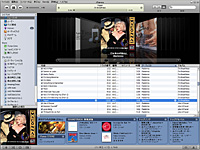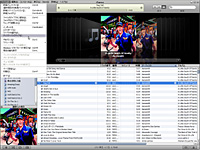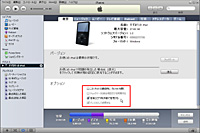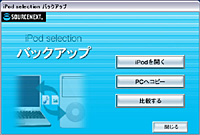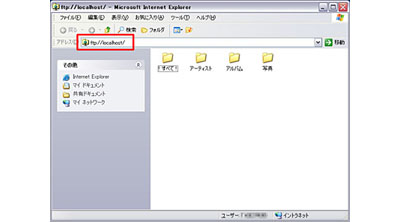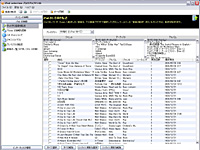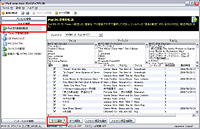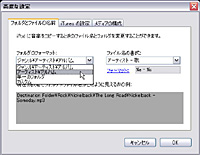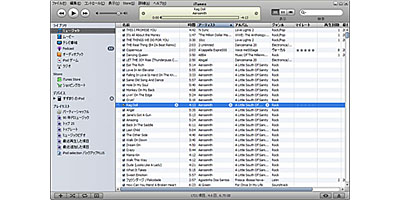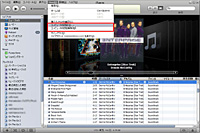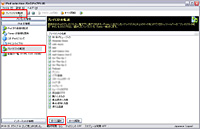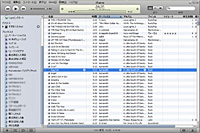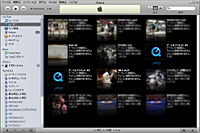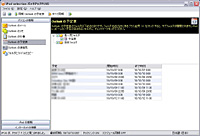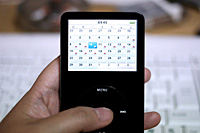|
|
|
 |
||||||||||||||||||||||||||||||||||||||||||
iPodのデータをバックアップする「iPod selection バックアップ PLUS」 |
||||||||||||||||||||||||||||||||||||||||||
そんな不慮の事故に備えて行ないたいのがデータのバックアップ。とはいっても、案外面倒くさがってやらない人も多いのではないだろうか。iPodでは、すでに容量が80GBモデルも登場している。ということは、iPodをバックアップする場合には最大で80GBのバックアップ容量を用意する必要があるわけだ。 そこでふと思うのだ。「iPodってiTunesと同期してるわけだから、iPodがiTunesのバックアップにならないの? リムーバブルディスクとして使えるんだし?」と。しかし残念ながら、ライブラリのデータが失なわれた状態のiTunesとiPodを同期させると、iTunes側の最新状態がiPodに反映されてしまう。つまり、iPod側のデータは消えてしまうのだ。かつて、説明書もよく読まなかったために、iPodの中身をまっさらにしたことがある身としては、その悲しさがよくわかる。 今回ご紹介するソースネクストの「iPod selection バックアップ PLUS」は、iTunesに降りかかるまさかの事態に備えたい、iPodから直接データをバックアップできたら、iPodに転送したデータでiTunesのライブラリを復活できたら……とお考えの方にお勧めしたいソフトウェアなのだ。 ■ iTunes 7で利用できる2つのバックアップ機能
もう1つは、iPodを通じて最大5台までのコンピュータで、iTunes Storeで購入したデータを同期できる機能。iTunes Storeで購入し、iPodに転送したデータなら、同一アカウントを設定済みの他のiTunesにiPodから同期コピーが可能になったのだ。転送したデータを再生するには、[Store]→[コンピュータの認証]を選択し、Apple IDとパスワードを入力してコンピュータを認証すれば良い。 これまでもコンピュータを認証しておけば、ネットワーク越しやメディアを用いてデータをコピーしたり、ライブラリとして共有することで複数マシンでの利用は可能だった。しかし、iTunes 7ではiPodから直接転送できるようになったことで利便性が向上したことになる。実際、ライブラリがからっぽの状態のiTunesにiPodを接続したところ、iTunes Storeで購入済みのデータをしっかり同期してくれた。これでiTunes Storeで購入したデータが消失してしまう事態は防げる。 とは言え、前者のディスクバックアップの場合は一体何枚DVDやCD-Rが必要になるのか。バックアップが完了するまでどれくらい時間がかかるのか。ましてやCDの場合はバックアップ容量によっては途方に暮れてしまう。 従って、トラブルが起こる前に[iTunes Music]フォルダを別のHDDにコピーしてバックアップをとるのが常套手段だろう。プレイリストやライブラリの一覧はxml形式での書き出しができるから、こまめにコピーと書き出しを繰り返すのである。もちろん、別にドライブを用意して、の話。
■ iPod selection バックアップ PLUSの機能 ソースネクストの「iPod selection バックアップ PLUS」は、2つの機能で構成されているソフトウェアだ。1つは、iPodの中を直接開いて、ドラッグ&ドロップでHDDにファイルをコピーできる「iPod selection バックアップ」。もう1つは、iTunesライクなインターフェイスを持ち、楽曲単位でiTunesやHDDにデータをコピーしたり、Outlook 2003/2002のメールやタスク、スケジュール、メモ、Podcasting番組やRSSを取り込める「iPod selection バックアップ PLUS」だ。「iPod selection バックアップ」は、iPod自体にもインストールできるため、接続するコンピュータが変わっても、iPod内の「iPod selection バックアップ」を起動すれば、データをバックアップができるようになっている。言うなれば、iPod&iTunesユーザーに襲いかかるデータ消滅という危機を救ってくれるお助けソフトなのである。 本ソフトは、第4世代以降のiPodとiPod nano/iPod Shuffle/iPod miniで利用可能で、対応OSはWindows XP SP2/2000 SP4以降。利用するには、事前にiPodをディスクとして利用できるようにする必要がある。なお、当然ながら、iPod Shuffleはテキストを表示する機能には対応していないので、ご注意いただきたい。
■ iPodのデータから、ダイレクトにiTunesを復活させてみる!
しかしどうせなら、ストレートにiTunesへ取り込めないかと思うだろう。そこで「iPod selection バックアップ PLUS」の登場だ。今回は、パソコンにインストールしたばかりで、ライブラリを構築していないiTunesに、iPodからデータを取り込んで、それ以前の環境を再構築させることを試してみた。 【前準備】 (1)iTunesをインストールし、[編集]→[設定]→[詳細]→[一般]から、[iTunes Music]フォルダの場所を確認(指定)しておく。 (2)「iPod selection バックアップ PLUS」をインストール 【音楽の転送】 (1)iPodをコンピュータに接続する。iTunesが起動してアラートが出てもあわてず、いったん[キャンセル] (2)「iPod selection バックアップ PLUS」を起動 (3)[iPodの情報]を開き、[iPodから音楽を転送]を選択 (4)転送したいデータを選択。今回は[すべて選択]をクリックし、[音楽の転送]をクリック (5)[音楽の転送の設定]で、出力先フォルダを指定。[iTunesに音楽を転送]にチェック (6)[高度な設定]ボタンをクリックし、フォルダやファイル名の書式を指定し、[OK]をクリック (7)画面左上にある[音楽の転送]をクリック ここで一挙に転送が始まる。iTunesのライブラリを見ていると、リアルタイムに追加されていくのがわかる。なお、この間にiTunes上で[Store]→[コンピュータの認証]を開き、認証を完了しておくと良い。
【プレイリストの転送】 ライブラリの転送が完了したら、次はプレイリストの転送だ。 (1)「iPod selection バックアップ PLUS」の画面で、[iPodの情報]→[プレイリストの転送]を選択 (2)表示されたiPod内のプレイリストを[すべて選択] (3)画面左上にある[プレイリストの転送]をクリック ライブラリの転送と同様に、iTunesの画面上でプレイリストが追加されていく様子が確認できる。転送が終了したら、購入したデータやリジナルのビデオもすべてiTunesに反映されていることを確認し、めでたくバックアップは完了である。
■ iPodとiTunesを愛用しているなら、保険になる心強いソフトウェア
このようにかなりの芸達者なソフトウェアで、iPodの可能性をグンと引き出してくれそうな「iPod selection バックアップ PLUS」。自宅とオフィスで同じ環境を構築しておきたいという方にも便利だろう。とにもかくにも、iPodから直接iTunesを再構築できるという点がイチバンありがたいのではないだろうか。今まさにトラブル真っ只中で困っているという方にはぜひお勧めしたい。
■ URL 製品情報 http://www.sourcenext.com/titles/hob/73260/ ソースネクスト http://www.sourcenext.com/ (すずまり) 2006/10/11 11:10 |
| Broadband Watch ホームページ |
| Copyright (c) 2006 Impress Watch Corporation, an Impress Group company. All rights reserved. |